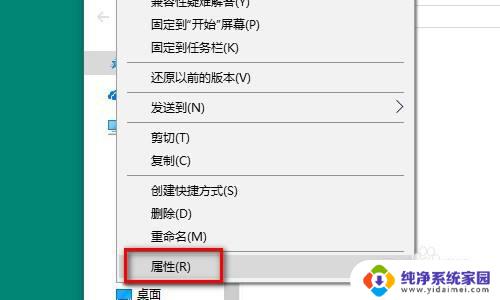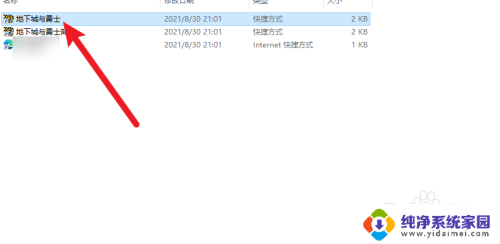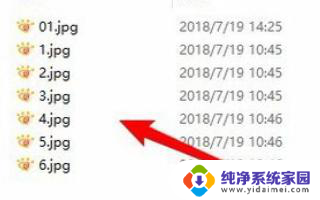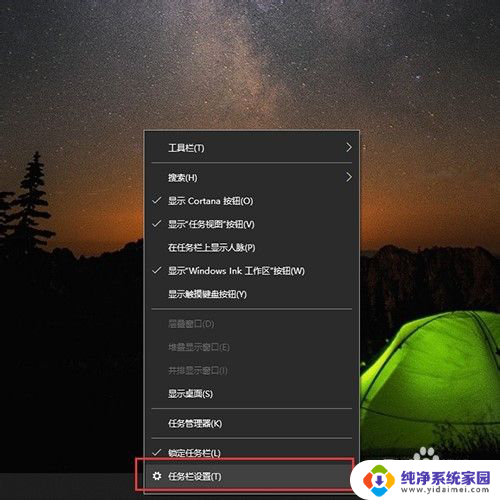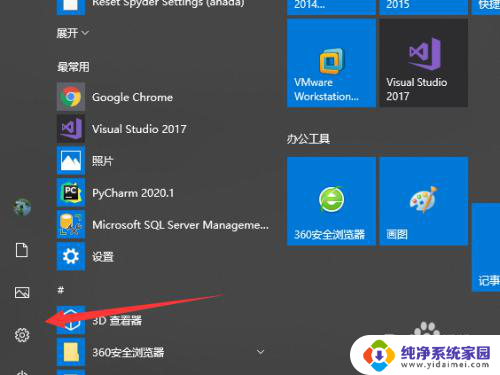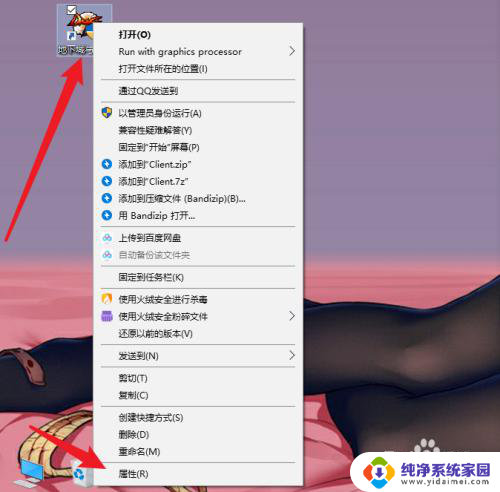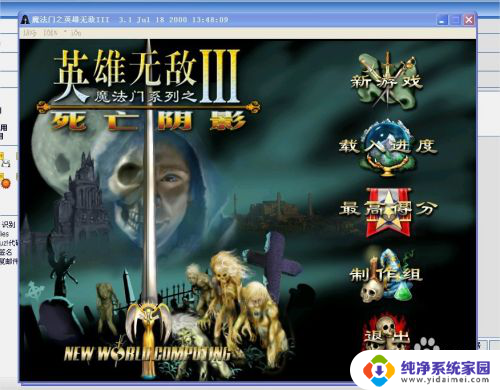win10程序窗口最小化不见图标 win10程序窗口最小化消失
更新时间:2024-06-14 11:46:50作者:yang
Win10操作系统是目前最受欢迎的操作系统之一,但有时候用户在使用过程中会遇到一些问题,其中一个常见问题就是当用户将程序窗口最小化后,却发现图标不见了,甚至整个程序窗口消失不见。这种情况给用户带来了困扰,让他们感到困惑和不知所措。针对这个问题,我们需要找到原因并解决这个窗口消失的情况,确保用户能够正常使用他们需要的程序。
步骤如下:
1.选择属性
可以重新设置一下系统的设置,在桌面“计算机”快捷图标上右键。选择“属性”。
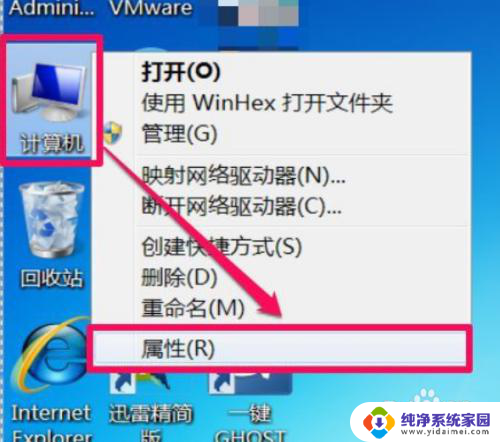
2.选择高级系统设置
进入系统窗口,在左侧选择“高级系统设置”这一项。
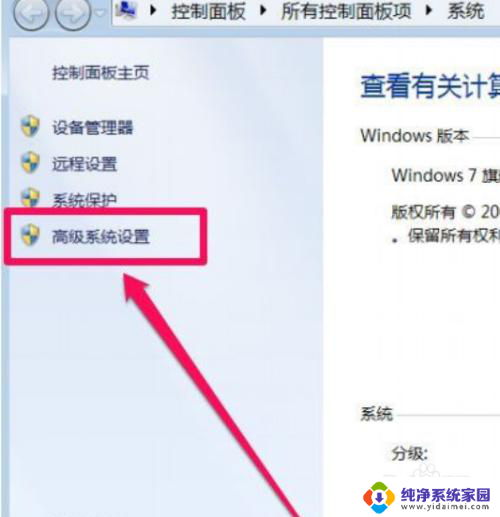
3.选择设置
选择“高级”选项卡,选择“性能”中的“设置”按钮。
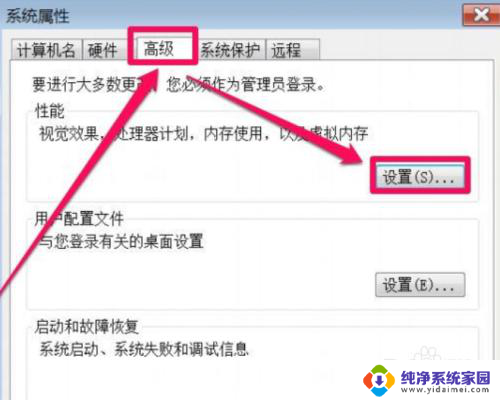
4.选择视觉效果
选择“视觉效果”选项卡,选择“让Windows选择计算机的最佳效果”这一项确定。也能解决任务栏不显示最小化窗口的问题。
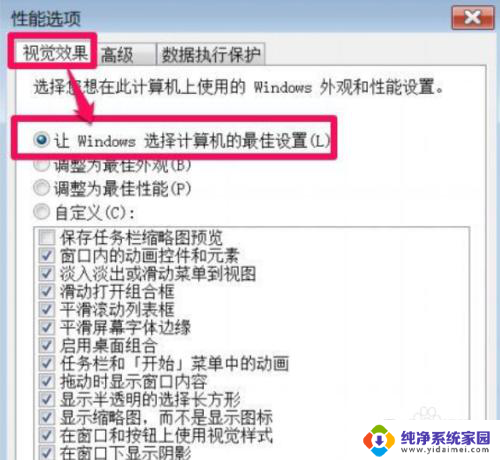
以上就是解决win10程序窗口最小化后图标消失的全部内容,如果你遇到这种情况,可以按照以上步骤解决,非常简单快速。